Als Mac-Benutzer Safari könnte Ihr bevorzugter Browser sein. Und warum wird es nicht sein? Es ist vollgepackt mit Funktionen, schnell, flüssig und vollgepackt mit all den Vorteilen, die Sie von einem Browser erwarten. Und wenn Sie Ihre Erfahrung auf die nächste Stufe bringen möchtensollten Sie diese Tipps und Tricks ausprobieren.
Aber es gibt Zeiten, in denen sogar Safari seinen Anteil an Störungen hat, „Ein Problem ist wiederholt aufgetreten“ einer der nervigsten zu sein. Wenn Sie also mit diesem Problem konfrontiert sind, sind Sie bei uns genau richtig.
Advertisement
Was passiert, wenn der Fehlercode „Ein Problem ist wiederholt aufgetreten“ angezeigt wird?
Der Fehler tritt auf, wenn Sie versuchen, auf eine Webseite zuzugreifen, dies jedoch aus verschiedenen Gründen nicht möglich ist, auf die wir im folgenden Beitrag eingehen werden. Bevor wir uns an die Behebung des Problems machen, werfen wir einen kurzen Blick auf einige der häufigsten Gründe, warum dieser Fehler überhaupt auftritt –
- Zwischengespeicherte Dateien
- JavaScript-bezogene Probleme
- Serverprobleme
- Schlechter Internetempfang, andere internetbezogene Probleme
- Veralteter Browser
Beste Möglichkeiten, um „ein wiederholt aufgetretenes Problem“ in Safari zu beheben
1. Starten Sie Safari neu
Bevor Sie etwas anderes versuchen, starten Sie Safari einfach neu. Dieser Schritt hilft Ihnen dabei, den gesamten Cache und alle temporären Daten sowie andere redundante Dateien zu löschen, die Sie möglicherweise daran hindern, die Seite ordnungsgemäß zu laden.
2. Deaktivieren Sie JavaScript
Sie können die Fehlermeldung „Es ist wiederholt ein Problem aufgetreten“ in Safari beseitigen, indem Sie JavaScript deaktivieren. Dieser Schritt kann Ihnen helfen, die Website im Handumdrehen ohne Probleme zu laden. Dafür –
1. Starten Safari.
Advertisement
2. Gehen Sie zu Einstellungen.
3. Klicken Sie auf die Sicherheit Tab.
4. Deaktivieren Sie das Kontrollkästchen mit der Aufschrift Aktivieren Sie Javascript neben Internetinhalt.

3. Cache leeren
Manchmal können die vorhandenen Website-Daten und der Cache das normale Funktionieren der Website beeinträchtigen, die Sie zu laden versuchen. In diesem Fall können Sie versuchen, den Cache zu leeren und dann die Website neu zu laden –
1. Starten Safari.
2. Gehen Sie zu Einstellungen.
3. Klicken Sie auf die Privatsphäre Tab.
4. Unter Cookies und Website-Datenklicke auf Website-Daten verwalten.

5. Klicken Sie auf Alles entfernen
4. Verwenden Sie eine Drittanbieter-App, um Browserdaten zu löschen
Da wir über das Löschen von Cache und anderen Browserdaten sprechen, können Sie die Hilfe einer App wie in Anspruch nehmen Mein System bereinigen. Dieses Mac-Reinigungsprogramm kann Ihnen helfen, den Browserverlauf, Cookies, den Downloadverlauf und jede Unze an Junk-Daten zu löschen, die im Browser oder auf dem gesamten Computer gespeichert sind. Auf diese Weise können Sie das vorliegende Problem nicht nur lösen, sondern auch Schützen Sie sich vor Datenschutzverletzungen und andere Cyber-Angriffe. Um mehr über die verschiedenen Funktionen von Cleanup My System zu erfahren, können Sie Schauen Sie sich diese Bewertung an.
So können Sie Browserdaten mit Cleanup My System entfernen –
1. Laden Sie Cleanup My System herunter, installieren Sie es und führen Sie es aus.
2. Klicken Sie auf Schutz der Privatsphäre von der linken Seite.
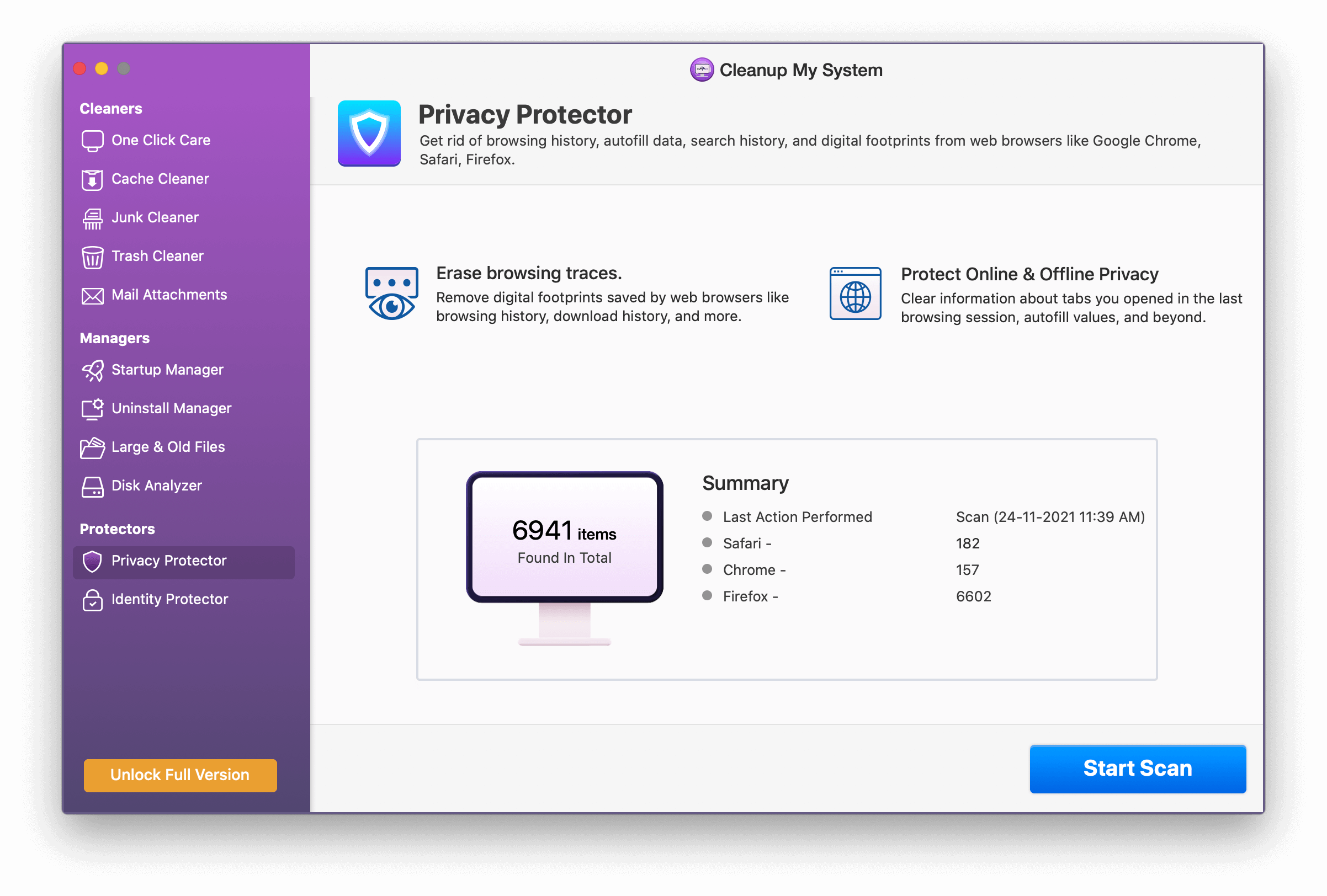
3. Klicken Sie auf Surfspuren löschen.
4. Wählen Sie Safari.
5. Klicken Sie auf Jetzt säubern.

5. Suchen Sie nach Aktualisierungen
Mac regelmäßig aktualisieren und die darin enthaltenen Anwendungen sind sehr wichtig. Es könnte sein, dass Sie eine veraltete Version des Safari-Browsers verwenden, aufgrund derer sich Probleme oder Fehler eingeschlichen haben und weshalb Sie in Safari die Meldung „ein Problem ist wiederholt aufgetreten“ erhalten. Hier wäre es am besten, Safari zu aktualisieren. Das zu tun –
1. Klicken Sie auf die Apfel Speisekarte.
2. Klicken Sie auf Über diesen Mac.
3. Wählen Sie Software-Update.

4. Wenn ein Update verfügbar ist, klicken Sie darauf.
Sie müssen Folgendes überprüfen: Hilfreiche Safari-Einstellungen, die Sie kennen müssen
6. Überprüfen Sie auch andere Websites
Möglicherweise hat die Website, auf die Sie zugreifen möchten, Serverprobleme. Um dies zu überprüfen, besuchen Sie einige andere Websites und prüfen Sie, ob der Fehler dort weiterhin besteht. Überprüfen Sie auch, ob Ihr Internetempfang langsam ist oder ob Sie mit anderen Internetproblemen konfrontiert sind.
7. Deaktivieren Sie eine kürzlich installierte Anwendung
Es ist bekannt, dass Programme wie VPN, Antivirus-Apps und Firewalls Safari stören. Wenn also der Fehler „Ein Problem ist wiederholt aufgetreten“ aufgetaucht ist, nachdem Sie eine solche Drittanbieteranwendung installiert haben, deaktivieren Sie sie. Das bedeutet, dass Sie sicherstellen müssen, dass es nicht auch im Hintergrund läuft. Das zu tun –
1. Klicken Sie auf die Apfel Speisekarte.
2. Klicken Sie auf Beenden erzwingen

3. Erzwingen Sie das Stoppen aller Apps, die im Hintergrund ausgeführt werden.
Starten Sie jetzt den Safari-Webbrowser neu und besuchen Sie die Website, die Probleme verursacht hat.
Vielleicht möchten Sie Folgendes lernen: Das 10 beste Deinstallationsprogramm für Mac zum vollständigen Entfernen von Apps
8. Nicht verwendete Registerkarten schließen
Einer der Gründe für Probleme beim Laden einer Webseite könnte sein, dass Sie viele Registerkarten geöffnet haben, von denen einige nicht benötigt werden.
Mehrere geöffnete Tabs belasten RAM und CPU-Zyklen stark und führen daher dazu, dass Seiten nicht richtig geladen werden. Hier können Sie die nicht benötigten Registerkarten schließen und dann überprüfen, ob Ihre beabsichtigte Webseite reibungslos geladen wird oder nicht.
9. Verwenden Sie einen anderen Browser
Dies ist möglicherweise keine direkte Methode, um mit der Fehlermeldung „Ein Problem ist wiederholt aufgetreten“ umzugehen, aber es ist immer ein kluger Schachzug, eine Safari-Alternative praktisch die in einem Notfall wie diesem zur Rettung kommen können.
Abschluss | Warum sagt mein Mac immer wieder Webseite auf Safari neu laden?
Konnten Sie das Problem „Ein Problem ist wiederholt aufgetreten“ mithilfe der oben beschriebenen Methoden beheben? Wenn ja, teilen Sie uns im Kommentarbereich mit, welche der oben genannten Lösungen Ihnen geholfen haben, das Problem zu beheben. Für weitere solche Inhalte lesen Sie weiter WeTheGeek und folgen Sie uns weiter Facebook, Instagram & Youtube.

